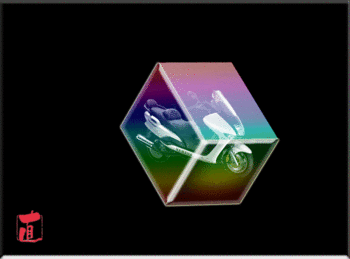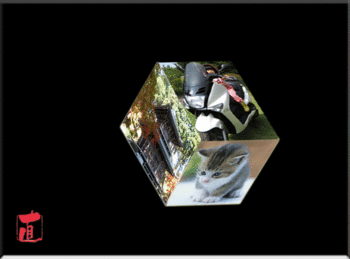鋸山展望台のデジタルイラスト [デジタルイラスト(フォトショップエレメンツ)]
平成23年10月2日(日)![[曇り]](https://blog.ss-blog.jp/_images_e/2.gif)
昨日訪れた鋸山(のこぎりやま)の展望台を、デジタルイラストで描いてみました。
左端が、恐怖の“地獄のぞき”のせり出した岩で、実写の写真から輪郭をトレースしました。
また、右端が愛車、“コマジェ”のシルエットです。
夢のようなワンシーン、後にも先にもありません。

昨日訪れた鋸山(のこぎりやま)の展望台を、デジタルイラストで描いてみました。
左端が、恐怖の“地獄のぞき”のせり出した岩で、実写の写真から輪郭をトレースしました。
また、右端が愛車、“コマジェ”のシルエットです。
夢のようなワンシーン、後にも先にもありません。

花火のアニメーション化 [デジタルイラスト(フォトショップエレメンツ)]
平成23年8月21日(日)![[雨]](https://blog.ss-blog.jp/_images_e/3.gif)
今日は一日天気も悪かったため、久しぶりにフォトショップエレメンツでお絵かきです。
今回は、アニメーションの作成に挑戦。
アニメーションといっても、パラパラ漫画の要領で分割した画像を順番に並べるというもので、画像の作成作業がほとんどです。
フォトショップの中にも、レイヤー単位で作成された画像を並べてアニメーション化する機能がありますが、どうも使い勝手が悪い様なので、“giam”というフリーソフトをDLして作成してみました。
画像はフォトショップで、1コマずつ作成をしましたが、思いのほか時間を要しました。
さて、作品の方は夏の風物詩である“花火”をテーマに作成しました。
動きは、スムーズとは言えないギクシャクした動きになっています。
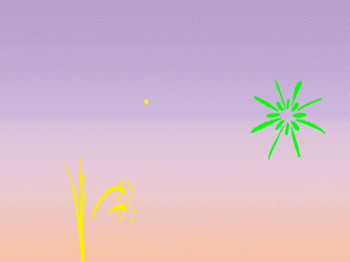
それと、パンダイラストのフリー画像をDLして、動きのパターンを追加しアニメーション化してみました。

ホタルの光の点滅や、風鈴の短冊の動き、朝顔の開花の動き等々、幅広く使えそうです。
今回の様な動きのある画像も、結構面白いかも。
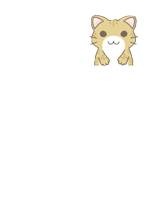
今日は一日天気も悪かったため、久しぶりにフォトショップエレメンツでお絵かきです。
今回は、アニメーションの作成に挑戦。
アニメーションといっても、パラパラ漫画の要領で分割した画像を順番に並べるというもので、画像の作成作業がほとんどです。
フォトショップの中にも、レイヤー単位で作成された画像を並べてアニメーション化する機能がありますが、どうも使い勝手が悪い様なので、“giam”というフリーソフトをDLして作成してみました。
画像はフォトショップで、1コマずつ作成をしましたが、思いのほか時間を要しました。
さて、作品の方は夏の風物詩である“花火”をテーマに作成しました。
動きは、スムーズとは言えないギクシャクした動きになっています。
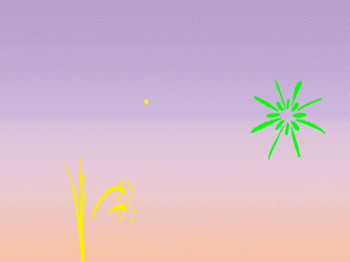
それと、パンダイラストのフリー画像をDLして、動きのパターンを追加しアニメーション化してみました。

ホタルの光の点滅や、風鈴の短冊の動き、朝顔の開花の動き等々、幅広く使えそうです。
今回の様な動きのある画像も、結構面白いかも。
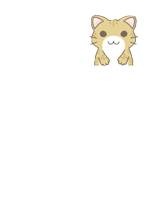
聖母マリア [デジタルイラスト(フォトショップエレメンツ)]
“フォトショップエレメンツ9”における3Dトランスフォームのプラグインについて [デジタルイラスト(フォトショップエレメンツ)]
平成23年2月18日(金)![[夜]](https://blog.ss-blog.jp/_images_e/172.gif)
前回作品のキューブについては、3Dトランスフォームという機能を利用して作成しました。
実は、エレメンツ7からこの3Dトランスフォームの機能が削除されたということです。
インターネット上で色々と調べた結果、3Dトランスフォームのプラグインファイルを見つけることができ、所定のフォルダにセットすることで利用することができました。
以下にその手順をメモしますので、興味のある方は試してみてはどうでしょう。
1.下記のサイトより、“3D Transform.8BF”をダウンロード。
http://www.freeflashmenu.com/3dtransform.htm
2.解凍してできた、3D Transform.8BFのファイルを「C:\Program Files\Adobe\Photoshop Elements 9\Plug- Ins\Filters」にコピーします。
なお、拡張子の(.8bf)は、フィルタプラグインファイルです。
3.フォトショップエレメンツのメニューバー「編集」-「環境設定」-「プラグイン」を選択して、格納したフォルダを指定し
てOKを押し、エレメンツを再起動すればセット 完了です。
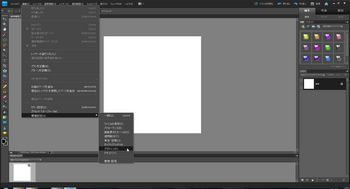
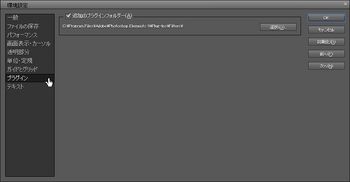
4.メニューバーの「フィルター」を選択すると一番下に「Render」-「3D Transform」と確認できます。
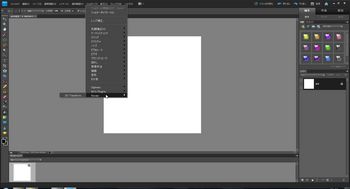
5.使い方と作品例は、こちらのホームページを参照してください。
http://web.kyoto-inet.or.jp/people/hikeda/elsfx/elsfx27/elsfx27.html
これ以外にも、トランスフォームを利用した作品例がありますので検索してみてはどうでしょう。
前回作品のキューブについては、3Dトランスフォームという機能を利用して作成しました。
実は、エレメンツ7からこの3Dトランスフォームの機能が削除されたということです。
インターネット上で色々と調べた結果、3Dトランスフォームのプラグインファイルを見つけることができ、所定のフォルダにセットすることで利用することができました。
以下にその手順をメモしますので、興味のある方は試してみてはどうでしょう。
1.下記のサイトより、“3D Transform.8BF”をダウンロード。
http://www.freeflashmenu.com/3dtransform.htm
2.解凍してできた、3D Transform.8BFのファイルを「C:\Program Files\Adobe\Photoshop Elements 9\Plug- Ins\Filters」にコピーします。
なお、拡張子の(.8bf)は、フィルタプラグインファイルです。
3.フォトショップエレメンツのメニューバー「編集」-「環境設定」-「プラグイン」を選択して、格納したフォルダを指定し
てOKを押し、エレメンツを再起動すればセット 完了です。
4.メニューバーの「フィルター」を選択すると一番下に「Render」-「3D Transform」と確認できます。
5.使い方と作品例は、こちらのホームページを参照してください。
http://web.kyoto-inet.or.jp/people/hikeda/elsfx/elsfx27/elsfx27.html
これ以外にも、トランスフォームを利用した作品例がありますので検索してみてはどうでしょう。
コマジェ入りキューブ [デジタルイラスト(フォトショップエレメンツ)]
ステンドグラス [デジタルイラスト(フォトショップエレメンツ)]
平成23年2月11日(金)![[夜]](https://blog.ss-blog.jp/_images_e/172.gif)

今回は、エレメンツを使用してステンドグラスのイラストを作成してみました。
目的の一つに、ガラスの質感ってどう表現するのだろうという疑問の解明がありました。
今回使用した素材は、ネット上から借用した一枚の下書きイラストだけで、あとはエレメンツ上の操作から行いました。
この作品もネット上から入手した操作方法で行いましたが、やはりバージョンの違いもあり試行錯誤で作成することになりました。
当初は、ステンドグラスを一枚ずつカラフルに着色して作業を進めていったのですが、うまく反映されませんでした。(レイヤー分けのミス?)
また、ガラスの格子模様も絵と一体に表現すべきところが重なってしまいました。
しかし、仕上がった作品を見て予想以上にガラスの質感が表現できていたことと、全体的な色の仕上がりに満足です。
ガラスの質感の表現操作をいまいち理解することができませんでしたが、できあがった時の達成感はいいかもしれません。
また、以前使用していた“水彩7”に比べ表現方法を色々と楽しめるのもいいです。

今回は、エレメンツを使用してステンドグラスのイラストを作成してみました。
目的の一つに、ガラスの質感ってどう表現するのだろうという疑問の解明がありました。
今回使用した素材は、ネット上から借用した一枚の下書きイラストだけで、あとはエレメンツ上の操作から行いました。
この作品もネット上から入手した操作方法で行いましたが、やはりバージョンの違いもあり試行錯誤で作成することになりました。
当初は、ステンドグラスを一枚ずつカラフルに着色して作業を進めていったのですが、うまく反映されませんでした。(レイヤー分けのミス?)
また、ガラスの格子模様も絵と一体に表現すべきところが重なってしまいました。
しかし、仕上がった作品を見て予想以上にガラスの質感が表現できていたことと、全体的な色の仕上がりに満足です。
ガラスの質感の表現操作をいまいち理解することができませんでしたが、できあがった時の達成感はいいかもしれません。
また、以前使用していた“水彩7”に比べ表現方法を色々と楽しめるのもいいです。
ナマズを見入る猫 [デジタルイラスト(フォトショップエレメンツ)]
平成23年2月11日(金)![[夜]](https://blog.ss-blog.jp/_images_e/172.gif)

今回は、写真の画像を取り入れたイラストの作成に挑戦です。
使用した写真は、先日プチツーリングで撮った埼玉県吉川市の“金のナマズ(子供)”と、インターネット上から借用した猫の画像です。
エレメンツで行った主な操作を簡単に列記すると下記の通りですが、参考としたネット上の操作情報とバージョンが異なったため、レイヤー操作が良く理解できませんでした。
・画像の切り抜き→マジック抽出で。
・波紋の作成→「フィルタ」-「変形」-「ジグザグ」より。
・水面に反射する猫→猫の画像を上下に反転複写し、「イメージ」-「変形」-「自由変形」
で加工した後にレイヤーの操作(色調補正、描画モードの操作等)
・背景の草原と草花→グラデーションと特殊ブラシで。
面白いアイデアとエレメンツの操作方法をマスターすれば、イラストの作品効果も無限大に広がると思いました。

今回は、写真の画像を取り入れたイラストの作成に挑戦です。
使用した写真は、先日プチツーリングで撮った埼玉県吉川市の“金のナマズ(子供)”と、インターネット上から借用した猫の画像です。
エレメンツで行った主な操作を簡単に列記すると下記の通りですが、参考としたネット上の操作情報とバージョンが異なったため、レイヤー操作が良く理解できませんでした。
・画像の切り抜き→マジック抽出で。
・波紋の作成→「フィルタ」-「変形」-「ジグザグ」より。
・水面に反射する猫→猫の画像を上下に反転複写し、「イメージ」-「変形」-「自由変形」
で加工した後にレイヤーの操作(色調補正、描画モードの操作等)
・背景の草原と草花→グラデーションと特殊ブラシで。
面白いアイデアとエレメンツの操作方法をマスターすれば、イラストの作品効果も無限大に広がると思いました。